
分区工具diskgenius
大小:71.53MB
语言:简体中文
版本:专业版 v5.5.1.1508
系统:WinAll
下载手机助手,可在手机助手中下载目标软件,下载更安全

大小:71.53MB
语言:简体中文
版本:专业版 v5.5.1.1508
系统:WinAll
下载手机助手,可在手机助手中下载目标软件,下载更安全

分区工具diskgenius功能介绍
1、支持数据恢复、备份、还原
2、支持用户对分区进行自由管理
3、可自动检测与修复坏道
4、可对已删除的文件进行恢复
5、支持硬盘复制、分区复制
分区工具diskgenius安装方法
1、在本站下载分区工具diskgenius软件,双击.exe打开

2、出现一个安装许可协议,勾选“我已阅读并同意”,点击“同意”即可
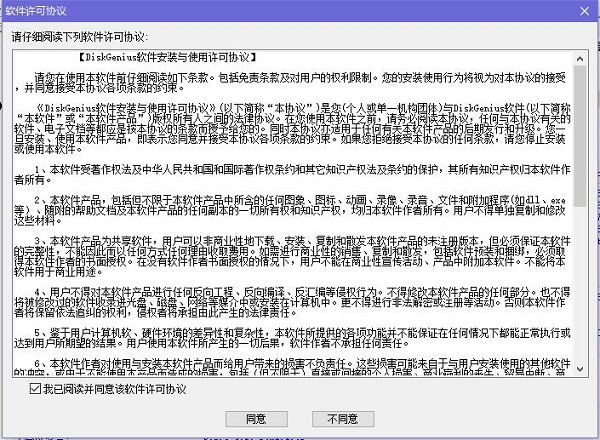
3、出现分区工具diskgenius主界面
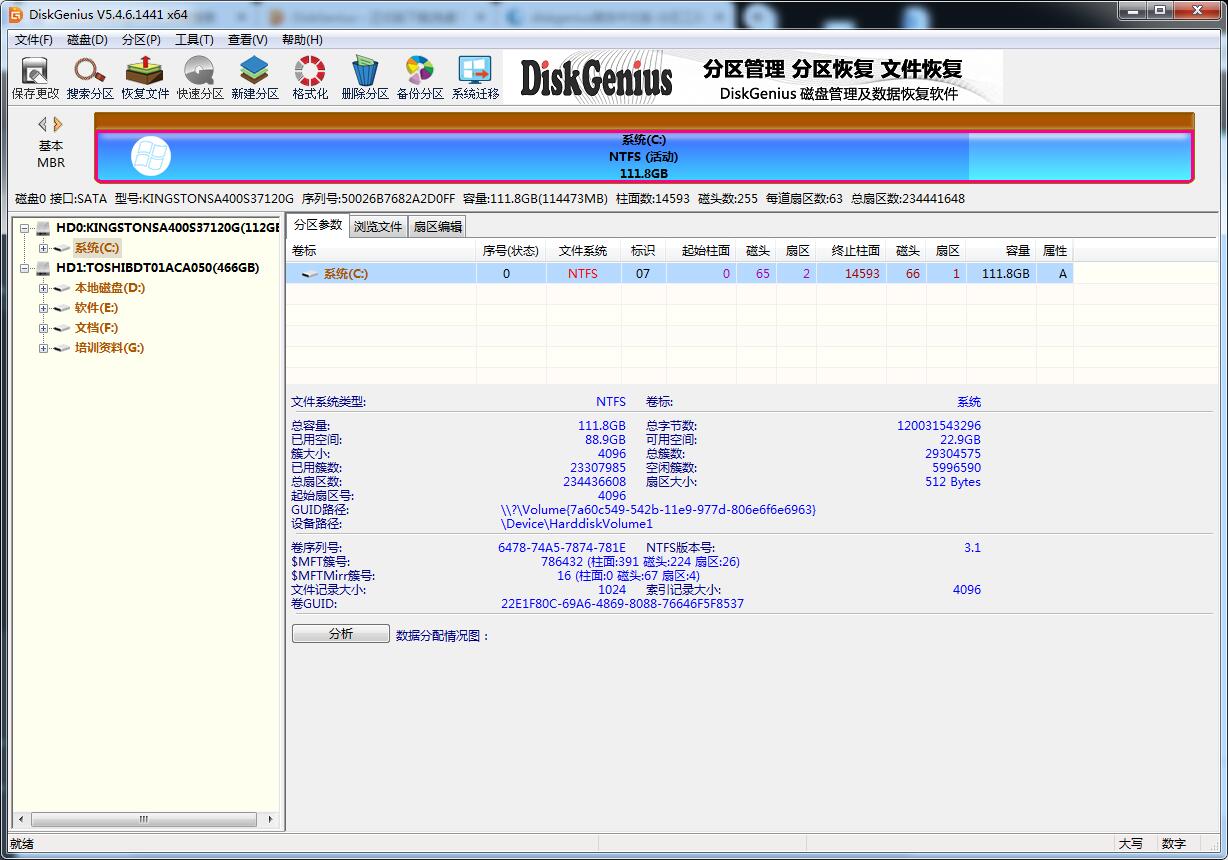
分区工具diskgenius使用方法
diskgenius怎么分区?
1、首先安装完软件,双击打开运行程序可以看到主界面。
2、选择需要分区的硬盘,点击“快速分区”,点击确定。
diskgenius怎么4k对齐?
如果是固态硬盘需要把“对齐分区到此扇区数的整数倍”调整到“4096”,这样固态盘才能实现K4对齐!。
分区工具diskgenius常见问题
一、diskgenius如何扩大c盘?
1、首先打开diskgenius,看到G盘比较大而且没什么用,就把G盘分一部分给C盘,扩大一下C盘。
2、右击G盘,在出现的下拉菜单中选择“调整分区大小”。
3、在弹出的窗口中,输出想要分给C盘的空间大小,然后点击“合并到 本地磁盘C”
4、填写好之后,点击“开始”。
5、如果出现下图所示,点击“是”即可。
二、diskgenius怎么搜索分区?
先选中要搜索的硬盘,然后点击“搜索分区”,默认是整个硬盘,然后点击“确定”,之后搜索出来点击“保存”即可。
三、diskgenius如何调节现有的分区?
1、选中需要调节的分区,点击上方的“分区”按钮,下拉中选择“调整分区大小”。
2、出现下图所示,就可以调整分区的大小了。
四、diskgenius怎么恢复数据?
如何恢复误删或格式化的文件,选择需要恢复的分区,点击上方工具栏的“恢复文件”,在根据自己的要求恢复即可。
diskgenius和分区助手哪个好?
分区助手更适合我们平时使用,它的功能相比较diskgenius更加人性化,但是好多高级功能不具备diskgenius功能强大。分区助手有着调整分区大小、快速分区、切割合并分区等众多特色功能。diskgenius具备基本的分区建立、删除、格式化等磁盘管理功能还提供了强大的已丢失分区搜索功能、误删除文件恢复功能。总的来说,diskgenius更强大更安全,但是分区助手更好用。
分区助手下载地址:https://www.pcsoft.com.cn/soft/46106.html
分区工具diskgenius更新日志
最新版本:5.4.6
更新日期:2022-09-28
更新内容:
1、系统迁移功能,支持系统分区所在磁盘是动态磁盘的情况。
2、复制文件出错后报告准确的错误信息。
3、优化搜索丢失的BitLocker加密分区功能。
4、优化ExFAT分区文件恢复功能。
5、纠正复制文件功能,遇到已存在且具有只读属性的文件时无法覆盖保存的问题。
6、纠正在动态GPT磁盘上搜索分区功能,个别情况下造成动态卷显示错误的问题。
小编推荐:分区工具diskgenius不仅支持电脑分区,还可以支持数据的恢复和备份还原等,它是最好用的专业版本,各种功能齐全,在分区或者调整分区的时候一定要记得先备份数据哦!欢迎大家来下载使用,另外还推荐无损分区、分区助手等相关软件下载使用。